Las traducciones son generadas a través de traducción automática. En caso de conflicto entre la traducción y la version original de inglés, prevalecerá la version en inglés.
Configuración de las fuentes de vídeo y audio
En el cliente de escritorio y en la aplicación web, puede configurar las fuentes de vídeo y audio antes de unirse a una reunión de Amazon Chime. Si sabe que sus fuentes de vídeo y audio actuales funcionan, puede unirse a la reunión.
Al aceptar una llamada de una reunión o al elegir un enlace a una reunión, aparece el cuadro de diálogo de vista previa del dispositivo. Puede usar el cuadro de diálogo para cambiar las fuentes de audio y vídeo antes de unirse.
Esta imagen muestra el cuadro de diálogo de vista previa del dispositivo.
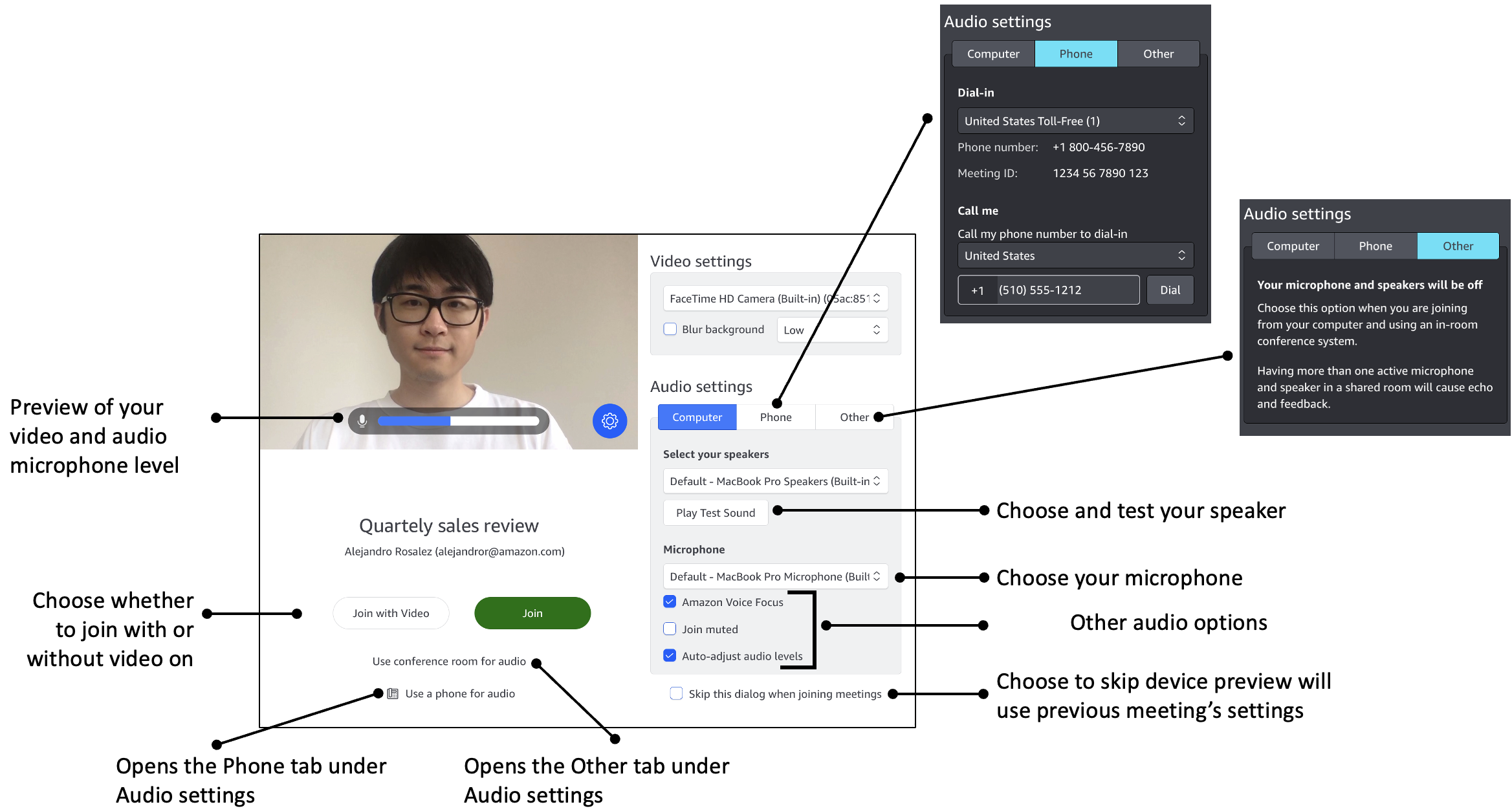
nota
Si el cuadro de diálogo de vista previa del dispositivo no aparece, puede cambiar las fuentes de audio y vídeo durante la reunión. Para más información, consulte Uso del audio durante las reuniones y Uso del vídeo durante una reunión .
Si ve el cuadro de diálogo de vista previa del dispositivo, pero no ve las fuentes de vídeo o audio, seleccione el icono de Configuración.

Si opta por ocultar el cuadro de diálogo de vista previa del dispositivo y desea volver a mostrarlo, cambie la configuración global. Para más información, consulte Configuración global del programa Amazon Chime.
En los siguientes temas se explica cómo utilizar las opciones que se muestran en la imagen de arriba.
Temas
Configuración de fuentes de video
Si tiene más de un dispositivo de vídeo disponible, como una cámara externa o una cámara integrada, puede elegir entre ellos. También puede habilitar o deshabilitar el desenfoque de fondo y configurar la intensidad del desenfoque.
Cómo configurar las fuentes de vídeo
-
Responda a la llamada de una reunión o seleccione el enlace que aparece en la invitación a la reunión.
Aparecerá el cuadro de diálogo de vista previa del dispositivo.
-
En Configuración de vídeo, en la lista desplegable de cámaras disponibles, seleccione la que quiera usar.
-
(Opcional) Active o desactive la casilla Desenfocar fondo.
-
(Opcional) Si activa Desenfocar el fondo, abra la lista desplegable y seleccione la intensidad del desenfoque.
Configuración de fuentes de audio
Si tiene más de un conjunto de altavoces o micrófonos disponibles, puede elegir entre ellos. También puede activar o desactivar la reducción de ruido con Voice Focus, elegir unirse a una reunión con el audio silenciado y activar o desactivar la nivelación automática del sonido.
Cómo cambiar la configuración de audio
-
Responda a la llamada de una reunión o seleccione el enlace que aparece en la invitación a la reunión.
Aparecerá el cuadro de diálogo de vista previa del dispositivo.
-
En Configuración de audio, seleccione la pestaña Ordenador.
-
En Seleccione sus altavoces, seleccione un dispositivo en el menú desplegable.
-
En Micrófono, seleccione un dispositivo del menú desplegable
-
(Opcional) Para activar Amazon Voice Focus, seleccione la casilla Amazon Voice Focus. Para desactivar esta característica, desmarque la casilla.
-
(Opcional) Para silenciar el micrófono cuando se una a la llamada por primera vez, seleccione la casilla Unirse en silencio. Para unirse a la llamada con el micrófono encendido, desmarque la casilla.
nota
Los organizadores de la reunión pueden silenciar a todos los asistentes hasta que se unan. Cuando esta característica está activada, la casilla de verificación Unirse en silencio está activada y no se puede cambiar.
-
(Opcional) Para activar el ajuste automático de los niveles de audio durante una llamada, seleccione la casilla Ajustar automáticamente los niveles de audio. Para desactivar esta característica, desmarque la casilla.
nota
Si desactiva el ajuste automático de los niveles de audio, tendrá que ajustar el volumen del micrófono y del altavoz manualmente.
Configuración de números de teléfono
Además de configurar las fuentes de vídeo y audio, puede configurar los números de teléfono para llamar a una reunión desde un teléfono.
nota
Si no necesita configurar números de teléfono de acceso telefónico adicionales, puede omitir esta sección y unirse a la reunión.
Cómo cambiar la configuración de acceso telefónico
-
Responda a la llamada de una reunión o seleccione el enlace que aparece en la invitación a la reunión.
Aparecerá el cuadro de diálogo de vista previa del dispositivo.
-
En Configuración de audio, seleccione la pestaña Teléfono.
-
En Acceso telefónico, seleccione un número de teléfono de la lista desplegable. Amazon Chime proporciona un rango de números de teléfono predeterminados, pero es posible que vea números adicionales específicos de su organización.
-
Elija Llamar.